Chrome 69 में नया गोलाकार UI अक्षम करें
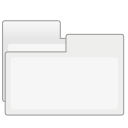
लोकप्रिय Google Chrome ब्राउज़र के पीछे की टीम ने आज ऐप का एक नया संस्करण जारी किया। क्रोम 69 कई नई सुविधाओं और सुधारों के साथ आता है, जिसमें यूजर इंटरफेस के लिए एक परिष्कृत रूप शामिल है, जिसे 'मटेरियल डिज़ाइन रिफ्रेश' कहा जाता है। यदि आपको यह पसंद नहीं है कि यह कैसा दिखता है, तो आप ब्राउज़र की उपस्थिति को UI के पिछले संस्करण में वापस ला सकते हैं।
Google Chrome कई उपयोगी विकल्पों के साथ आता है जो प्रयोगात्मक हैं। वे नियमित उपयोगकर्ताओं द्वारा उपयोग नहीं किए जाने वाले हैं, लेकिन उत्साही और परीक्षक उन्हें आसानी से चालू कर सकते हैं। ये प्रयोगात्मक सुविधाएं अतिरिक्त कार्यक्षमता को सक्षम करके क्रोम ब्राउज़र के उपयोगकर्ता अनुभव में उल्लेखनीय रूप से सुधार कर सकती हैं।
एक विशेष ध्वज है जो ब्राउज़र की विंडो के शीर्ष फ्रेम के लिए शैली को बदलने की अनुमति देता है। आप इसका उपयोग Google क्रोम के क्लासिक लुक को बहाल करने के लिए कर सकते हैं।
क्रोम 69 में नए गोल यूआई को अक्षम करने के लिए, निम्न कार्य करें।
- गूगल क्रोम ब्राउज़र खोलें और एड्रेस बार में निम्न टेक्स्ट टाइप करें:
क्रोम://झंडे/#टॉप-क्रोम-एमडी
यह सीधे संबंधित सेटिंग के साथ फ़्लैग पेज को खोलेगा।
- सेटिंग को "ब्राउज़र के शीर्ष क्रोम में सामग्री डिज़ाइन" कहा जाता है। यह आपको एक ड्रॉप डाउन सूची से वांछित इंटरफ़ेस उपस्थिति चुनने की अनुमति देता है। इसे 'सामान्य' पर सेट करें।
- Google Chrome को मैन्युअल रूप से बंद करके पुनरारंभ करें या आप पुन: लॉन्च बटन का भी उपयोग कर सकते हैं जो पृष्ठ के बिल्कुल नीचे दिखाई देगा।
- ब्राउज़र का क्लासिक रूप पुन: स्थापित कर दिया जाएगा.
पहले
बाद में
उल्लेख ध्वज के लिए अन्य संभावित मूल्य हैं:
- चूक जाना
- सामान्य - सीपी/फ्लिप उपकरणों के लिए
- हाइब्रिड (पूर्व में टच) - टच स्क्रीन उपकरणों के लिए
- ऑटो - ब्राउज़र को निर्णय लेने की अनुमति देता है।
- टच करने योग्य - टच स्क्रीन उपकरणों के लिए नया एकीकृत इंटरफ़ेस।
- ताज़ा करें - सामग्री डिज़ाइन ताज़ा करें
- टच करने योग्य रिफ्रेश - अतिरिक्त पैडिंग के साथ मटीरियल डिज़ाइन रिफ्रेश।
आप अपनी पसंद का कोई भी स्टाइल चुन सकते हैं। फ़्लैग को 'डिफ़ॉल्ट' विकल्प पर सेट करने से Google Chrome का आधुनिक स्वरूप पुनर्स्थापित हो जाएगा।
बस, इतना ही।
रुचि के लेख।
- विंडोज 10 में Google क्रोम में नेटिव टाइटलबार सक्षम करें
- Google क्रोम में पिक्चर-इन-पिक्चर मोड सक्षम करें
- Google Chrome में मटीरियल डिज़ाइन रीफ़्रेश सक्षम करें
- Google Chrome 68 और इसके बाद के संस्करण में इमोजी पिकर सक्षम करें
- Google क्रोम में आलसी लोडिंग सक्षम करें
- Google क्रोम में साइट को स्थायी रूप से म्यूट करें
- Google क्रोम में नया टैब पेज कस्टमाइज़ करें
- Google क्रोम में HTTP वेब साइट्स के लिए सुरक्षित नहीं बैज अक्षम करें


